Come eliminare WristWeb for Facebook
Pubblicato da: XAN Applications GmbH KGData di rilascio: June 26, 2023
Devi annullare il tuo abbonamento a WristWeb for Facebook o eliminare l'app? Questa guida fornisce istruzioni dettagliate per iPhone, dispositivi Android, PC (Windows/Mac) e PayPal. Ricordati di annullare almeno 24 ore prima della fine del periodo di prova per evitare addebiti.
Guida per annullare ed eliminare WristWeb for Facebook
Sommario:
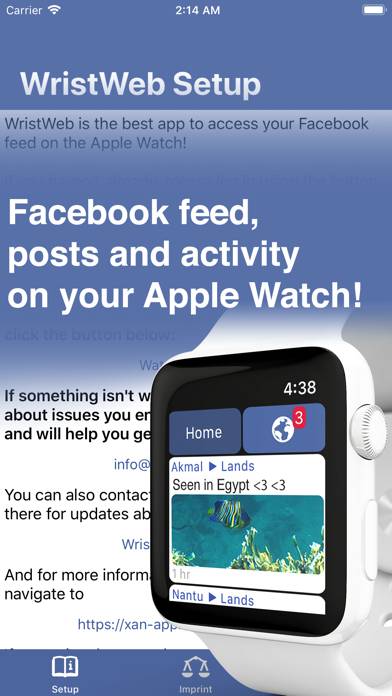
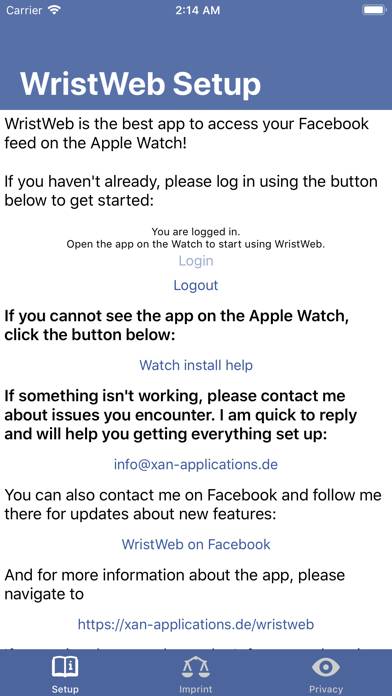

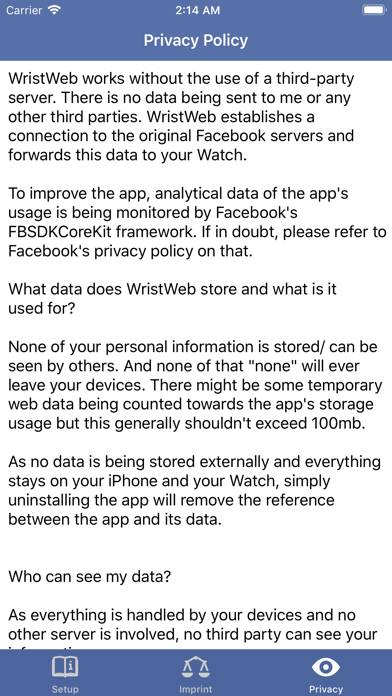
WristWeb for Facebook Istruzioni per annullare l'iscrizione
Annullare l'iscrizione a WristWeb for Facebook è facile. Segui questi passaggi in base al tuo dispositivo:
Annullamento dell'abbonamento WristWeb for Facebook su iPhone o iPad:
- Apri l'app Impostazioni.
- Tocca il tuo nome in alto per accedere al tuo ID Apple.
- Tocca Abbonamenti.
- Qui vedrai tutti i tuoi abbonamenti attivi. Trova WristWeb for Facebook e toccalo.
- Premi Annulla abbonamento.
Annullamento dell'abbonamento a WristWeb for Facebook su Android:
- Apri il Google Play Store.
- Assicurati di aver effettuato l'accesso all'Account Google corretto.
- Tocca l'icona Menu, quindi Abbonamenti.
- Seleziona WristWeb for Facebook e tocca Annulla abbonamento.
Annullamento dell'abbonamento a WristWeb for Facebook su Paypal:
- Accedi al tuo conto PayPal.
- Fai clic sull'icona Impostazioni.
- Vai a Pagamenti, quindi Gestisci pagamenti automatici.
- Trova WristWeb for Facebook e fai clic su Annulla.
Congratulazioni! Il tuo abbonamento a WristWeb for Facebook è stato annullato, ma puoi comunque utilizzare il servizio fino alla fine del ciclo di fatturazione.
Come eliminare WristWeb for Facebook - XAN Applications GmbH KG dal tuo iOS o Android
Elimina WristWeb for Facebook da iPhone o iPad:
Per eliminare WristWeb for Facebook dal tuo dispositivo iOS, segui questi passaggi:
- Individua l'app WristWeb for Facebook nella schermata iniziale.
- Premi a lungo l'app finché non vengono visualizzate le opzioni.
- Seleziona Rimuovi app e conferma.
Elimina WristWeb for Facebook da Android:
- Trova WristWeb for Facebook nel cassetto delle app o nella schermata iniziale.
- Premi a lungo l'app e trascinala su Disinstalla.
- Conferma per disinstallare.
Nota: l'eliminazione dell'app non interrompe i pagamenti.
Come ottenere un rimborso
Se ritieni che ti sia stato addebitato un importo erroneamente o desideri un rimborso per WristWeb for Facebook, ecco cosa fare:
- Apple Support (for App Store purchases)
- Google Play Support (for Android purchases)
Se hai bisogno di aiuto per annullare l'iscrizione o ulteriore assistenza, visita il forum WristWeb for Facebook. La nostra comunità è pronta ad aiutare!
Cos'è WristWeb for Facebook?
Facebook on apple watch:
With WristWeb installed on your Apple Watch you can currently:
Check your feed to
- see posts (even with images!)
- see linked content
- see the count of unread notifications
Open entries in the feed to